2018 Peugeot 308 telefon
[x] Cancel search: telefonPage 284 of 324
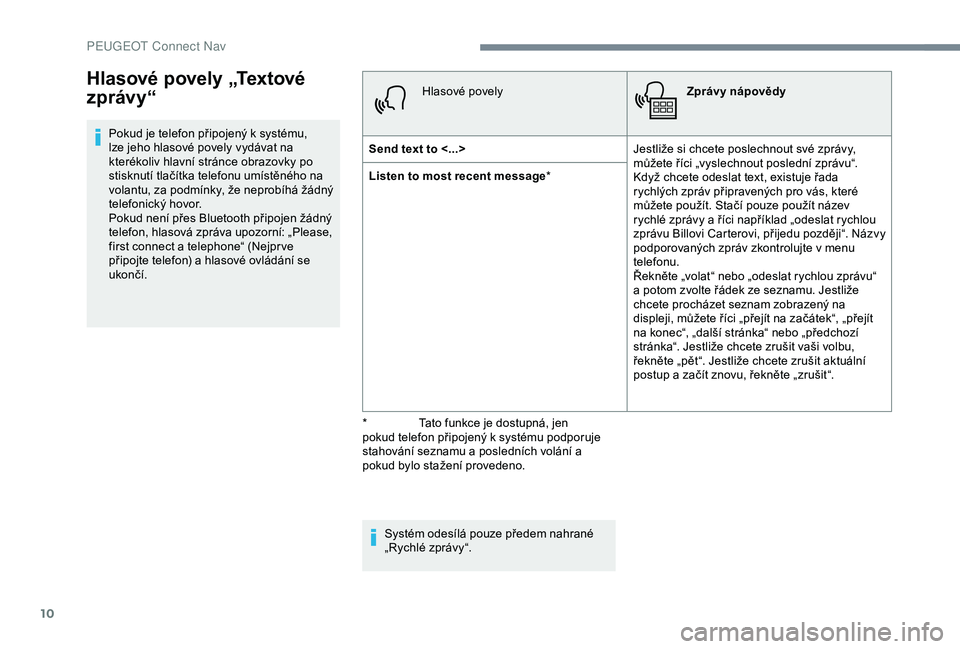
10
Pokud je telefon připojený k systému,
lze jeho hlasové povely vydávat na
kterékoliv hlavní stránce obrazovky po
stisknutí tlačítka telefonu umístěného na
volantu, za podmínky, že neprobíhá žádný
telefonický hovor.
Pokud není přes Bluetooth připojen žádný
telefon, hlasová zpráva upozorní: „Please,
first connect a telephone“ (Nejpr ve
připojte telefon) a hlasové ovládání se
ukončí. Hlasové povely
Zprávy nápovědy
Send text to <...> Jestliže si chcete poslechnout své zprávy,
můžete říci „vyslechnout poslední zprávu“.
Když chcete odeslat text, existuje řada
rychlých zpráv připravených pro vás, které
můžete použít. Stačí pouze použít název
rychlé zprávy a říci například „odeslat rychlou
zprávu Billovi Carterovi, přijedu později“. Názvy
podporovaných zpráv zkontrolujte v menu
telefonu.
Řekněte „volat“ nebo „odeslat rychlou zprávu“
a potom zvolte řádek ze seznamu. Jestliže
chcete procházet seznam zobrazený na
displeji, můžete říci „přejít na začátek“, „přejít
na konec“, „další stránka“ nebo „předchozí
stránka“. Jestliže chcete zrušit vaši volbu,
řekněte „pět“. Jestliže chcete zrušit aktuální
postup a začít znovu, řekněte „zrušit“.
Listen to most recent message
*
Systém odesílá pouze předem nahrané
„Rychlé zprávy“.
Hlasové povely „Textové
zprávy“
* T ato funkce je dostupná, jen
pokud telefon připojený k systému podporuje
stahování seznamu a posledních volání a
pokud bylo stažení provedeno.
P
Page 287 of 324

13
Uprostřed obrazovky se zobrazí
značka se souřadnicemi „Zem.
šířka“ a „ Zem. délka “.
Stiskněte toto tlačítko pro spuštění
navádění.
Nebo Stiskněte toto tlačítko pro uložení
zobrazené adresy.
NEBO Stiskněte toto tlačítko pro zadání
hodnoty „Zem- šířka “ pomocí
virtuální klávesnice.
A Stiskněte toto tlačítko pro zadání
hodnoty „Zem. délka “ pomocí
virtuální klávesnice.TMC (kanál dopravních
hlášení)
Hlášení TMC (Trafic Message Channel)
je spojeno s evropskou normou, která
umožňuje vysílat informace týkající se
dopravní situace prostřednictvím systému
RDS na FM rádiu v reálném čase.
Informace TMC jsou poté zobrazovány
na mapě Navigace GPS a jsou průběžně
přebírány během navádění, aby bylo
možno vyhnout se nehodám, dopravním
zácpám a uzavírkám.
Zobrazování nebezpečných oblastí
je omezeno platnou legislativou a
předplatným služeb.
Připojená navigace
Podle verze
Podle úrovně výbavy vozidla
Připojení k síti poskytované
vozidlem
NEBO
Připojení k síti poskytované
uživatelem
Připojování připojené
navigace
Z bezpečnostních důvodů, a protože
c hytré telefony vyžadují zvýšenou
pozornost ze strany řidiče, je jejich
používání za jízdy zakázáno.
Veškeré manipulace smějí být prováděny
pouze při stojícím vozidle .
Pro přístup k on-line navigaci můžete
používat připojení poskytované vozidlem
prostřednictvím služeb „Tísňové nebo
asistenční volání“ nebo vaším chytrým
telefonem použitým jako modem.
Aktivujte a zadávejte nastavení pro
sdílení připojení chytrého telefonu.
.
PEUGEOT Connect Nav
Page 288 of 324
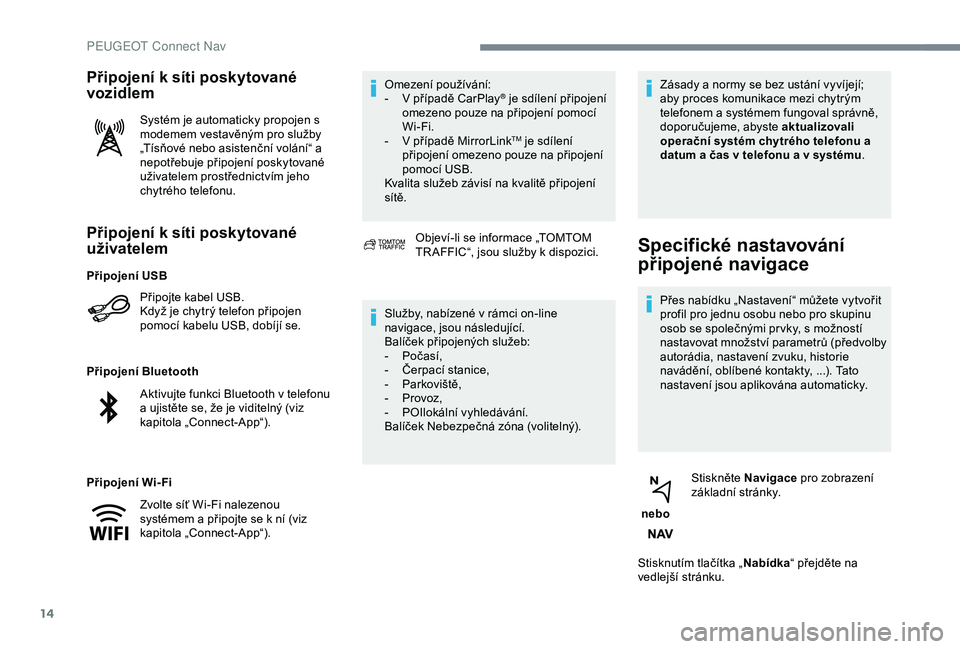
14
Připojení k síti poskytované
uživatelem
Připojte kabel USB.
Když je chytrý telefon připojen
pomocí kabelu USB, dobíjí se.
Připojení Bluetooth
Připojení Wi-Fi Omezení používání:
-
V p
řípadě CarPlay
® je sdílení připojení
omezeno pouze na připojení pomocí
Wi-Fi.
-
V p
řípadě MirrorLink
TM je sdílení
připojení omezeno pouze na připojení
pomocí USB.
Kvalita služeb závisí na kvalitě připojení
sítě.
Připojení k síti poskytované
vozidlem
Systém je automaticky propojen s
modemem vestavěným pro služby
„Tísňové nebo asistenční volání“ a
nepotřebuje připojení poskytované
uživatelem prostřednictvím jeho
chytrého telefonu.
Objeví-li se informace „TOMTOM
TR AFFIC“, jsou služby k dispozici.
Služby, nabízené v rámci on-line
navigace, jsou následující.
Balíček připojených služeb:
-
P
očasí,
-
Č
erpací stanice,
-
P
arkoviště,
-
P
rovoz,
-
PO
Ilokální vyhledávání.
Balíček Nebezpečná zóna (volitelný). Zásady a normy se bez ustání vyvíjejí;
aby proces komunikace mezi chytrým
telefonem a systémem fungoval správně,
doporučujeme, abyste aktualizovali
operační systém chytrého telefonu a
datum a čas v telefonu a v systému
.
Specifické nastavování
připojené navigace
Přes nabídku „Nastavení“ můžete vytvořit
profil pro jednu osobu nebo pro skupinu
osob se společnými pr vky, s
možností
nastavovat množství parametrů (předvolby
autorádia, nastavení zvuku, historie
navádění, oblíbené kontakty, ...). Tato
nastavení jsou aplikována automaticky.
nebo Stiskněte Navigace
pro zobrazení
základní stránky.
Stisknutím tlačítka „ Nabídka“ přejděte na
vedlejší stránku.
Připojení USB
Aktivujte funkci Bluetooth v telefonu
a ujistěte se, že je viditelný (viz
kapitola „Connect-App“).
Zvolte síť Wi-Fi nalezenou
systémem a připojte se k ní (viz
kapitola „Connect-App“).
PEUGEOT Connect Nav
Page 290 of 324

16
Zobrazování počasí
nebo Stiskněte Navigace
pro zobrazení
základní stránky.
Stiskněte toto tlačítko pro
procházení přehledu služeb.
Vyberte „ Konzult. Mapy “.
Vyberte „ Počasí“.
Stiskněte toto tlačítko pro zobrazení
základních informací.
Stiskněte toto tlačítko pro zobrazení
podrobných informací o počasí.
Teplota zobrazená v 6 hodin ráno bude
maximální denní teplotou.
Teplota zobrazená v 18 hodin bude
minimální noční teplotou.
Aplikace
Internetový prohlížeč
nebo Stiskněte Connect-App
pro
zobrazení základní stránky.
Stiskněte „ Kontaktní údaje “ pro přechod k
funkci „ Internetový prohlížeč “.
Stiskněte „ Internetový prohlížeč “ pro
zobrazení úvodní stránky prohlížeče.
Vyberte zemi vašeho pobytu.
Stiskněte „ OK“ pro uložení a
spuštění prohlížeče.
Připojení k Internetu je prostřednictvím
jednoho z připojení k síti poskytovaného
vozidlem nebo uživatelem.
Kontaktní údaje
nebo Stiskněte Connect-App
pro
zobrazení základní stránky. Stiskněte „
Kontaktní údaje “ pro přechod k
funkci CarPlay
®, MirrorLinkTM nebo Android
Auto .
Connect-App
nebo Stiskněte Connect-App
pro
zobrazení základní stránky.
Stiskněte „Connect-App “ pro zobrazení úvodní
stránky aplikací.
Připojení chytrého telefonu
CarPlay®
Z bezpečnostních důvodů, a protože
c hytré telefony vyžadují zvýšenou
pozornost ze strany řidiče, je jejich
používání za jízdy zakázáno.
Veškeré manipulace smějí být prováděny
pouze při stojícím vozidle .
PEUGEOT Connect Nav
Page 291 of 324
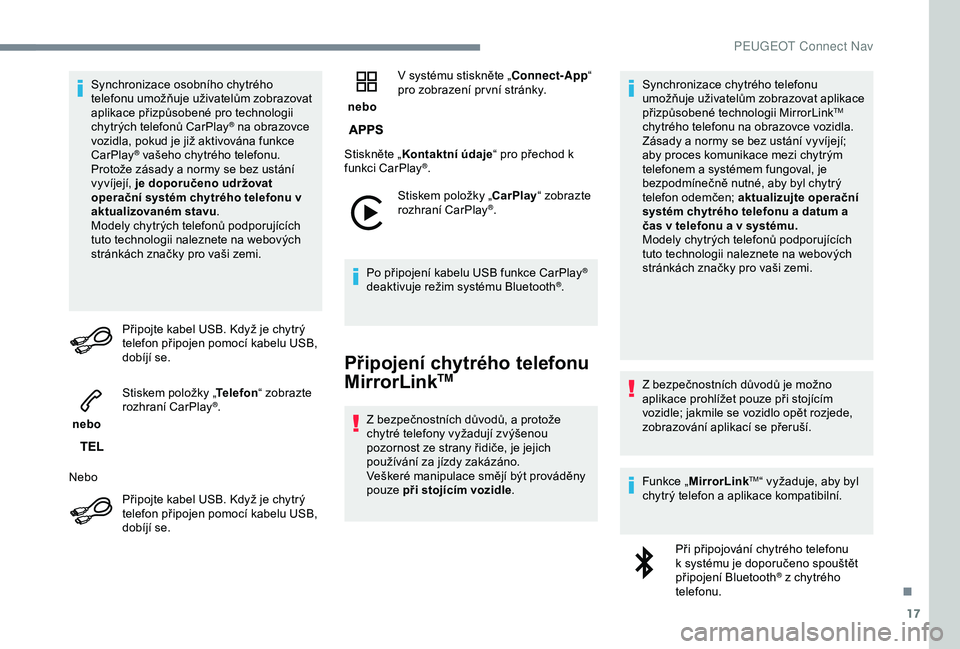
17
Synchronizace osobního chytrého
telefonu umožňuje uživatelům zobrazovat
aplikace přizpůsobené pro technologii
chytrých telefonů CarPlay
® na obrazovce
vozidla, pokud je již aktivována funkce
CarPlay
® vašeho chytrého telefonu.
Protože zásady a normy se bez ustání
vyvíjejí, je doporučeno udržovat
operační systém chytrého telefonu v
aktualizovaném stavu .
Modely chytrých telefonů podporujících
tuto technologii naleznete na webových
stránkách značky pro vaši zemi.
Připojte kabel USB. Když je chytrý
telefon připojen pomocí kabelu USB,
dobíjí se.
nebo Stiskem položky „
Telefon“ zobrazte
rozhraní CarPlay
®.
Nebo Připojte kabel USB. Když je chytrý
telefon připojen pomocí kabelu USB,
dobíjí se. nebo
V systému stiskněte „Connect-App
“
pro zobrazení pr vní stránky.
Stiskněte „ Kontaktní údaje “ pro přechod k
funkci CarPlay
®.
Stiskem položky „CarPlay “ zobrazte
rozhraní CarPlay
®.
Po připojení kabelu USB funkce CarPlay
®
deaktivuje režim systému Bluetooth®.
Připojení chytrého telefonu
MirrorLinkTM
Z bezpečnostních důvodů, a protože
c hytré telefony vyžadují zvýšenou
pozornost ze strany řidiče, je jejich
používání za jízdy zakázáno.
Veškeré manipulace smějí být prováděny
pouze při stojícím vozidle .Synchronizace chytrého telefonu
umožňuje uživatelům zobrazovat aplikace
přizpůsobené technologii MirrorLink
TM
chytrého telefonu na obrazovce vozidla.
Zásady a normy se bez ustání vyvíjejí;
aby proces komunikace mezi chytrým
telefonem a systémem fungoval, je
bezpodmínečně nutné, aby byl chytrý
telefon odemčen; aktualizujte operační
systém chytrého telefonu a datum a
čas v telefonu a v systému.
Modely chytrých telefonů podporujících
tuto technologii naleznete na webových
stránkách značky pro vaši zemi.
Z bezpečnostních důvodů je možno
aplikace prohlížet pouze při stojícím
vozidle; jakmile se vozidlo opět rozjede,
zobrazování aplikací se přeruší.
Funkce „ MirrorLink
TM“ vyžaduje, aby byl
chytrý telefon a aplikace kompatibilní.
Při připojování chytrého telefonu
k
systému je doporučeno spouštět
připojení Bluetooth
® z chytrého
telefonu.
.
PEUGEOT Connect Nav
Page 292 of 324

18
Připojte kabel USB. Když je chytrý
telefon připojen pomocí kabelu USB,
dobíjí se.
nebo V systému stiskněte „Connect-App
“
pro zobrazení pr vní stránky.
Stiskněte „ Kontaktní údaje “ pro přechod k
funkci MirrorLink
TM.
Stiskem položky „ MirrorLink
TM“
spusťte aplikaci v systému.
V závislosti na typu chytrého telefonu možná
bude třeba aktivovat funkci MirrorLink
TM.
V průběhu postupu se zobrazuje
několik stránek obrazovky týkajících
se určitých funkcí.
Přijměte podmínky, aby došlo ke
spuštění a dokončení připojení.
Jakmile je připojení provedeno, zobrazí se
stránka s přehledem aplikací dříve stažených
do vašeho chytrého telefonu, upravených pro
technologii MirrorLink
TM.
Na okraji obrazovky MirrorLink
TM jsou dostupné
různé zdroje zvuku pomocí dotykových tlačítek
na horním panelu.
Přístup k nabídkám systému je ve kterémkoliv
okamžiku možný pomocí příslušných tlačítek. Podle kvality sítě, ve které se nacházíte,
může tr vat určitou dobu, než budou
aplikace přístupné.
Připojení chytrého telefonu
technologií Android Auto
Z bezpečnostních důvodů, a protože
c hytré telefony vyžadují zvýšenou
pozornost ze strany řidiče, je jejich
používání za jízdy zakázáno.
Veškeré manipulace smějí být prováděny
pouze při stojícím vozidle .
Synchronizace chytrého telefonu
umožňuje uživatelům zobrazovat aplikace
přizpůsobené technologii Android Auto
chytrého telefonu na obrazovce vozidla.
Procesy a normy se neustále mění. Aby
fungovala komunikace mezi chytrým
telefonem a systémem, je bezpodmínečně
nutné, aby byl chytrý telefon odemčen;
aktualizujte operační systém chytrého
telefonu a také datum a čas v telefonu
a v systému.
Modely chytrých telefonů podporujících
tuto technologii naleznete na webových
stránkách značky pro vaši zemi. Z
bezpečnostních důvodů lze aplikace
prohlížet pouze při stojícím vozidle;
jakmile se vozidlo opět rozjede,
zobrazování aplikací se přeruší.
Funkce „ Android Auto “ vyžaduje, aby byl
chytrý telefon a aplikace kompatibilní.
Připojte kabel USB. Když je chytrý
telefon připojen pomocí kabelu USB,
dobíjí se.
nebo V systému stiskněte „Connect-App
“
pro zobrazení pr vní stránky.
Stiskněte „ Kontaktní údaje “ pro přechod k
funkci „ Android Auto“.
Stiskem položky „ Android Auto“
spusťte aplikaci v
systému.
V
průběhu postupu se zobrazuje
několik stránek obrazovky týkajících
se určitých funkcí.
Akceptujte je pro spuštění
a
dokončení připojení.
PEUGEOT Connect Nav
Page 293 of 324

19
Na okraji obrazovky Android Auto jsou pomocí
dotykových tlačítek na horní liště dostupné
různé zdroje zvuku.
Přístup k nabídkám systému je ve kterémkoliv
okamžiku možný pomocí příslušných tlačítek.V režimu Android Auto je funkce pro
zobrazování nabídek krátkým stisknutím
obrazovky třemi prsty deaktivována.
Podle kvality sítě, ve které se nacházíte,
může tr vat určitou dobu, než budou
aplikace přístupné.
Připojení Bluetooth®
Z bezpečnostních důvodů a také proto,
že operace párování mobilního telefonu
Bluetooth s handsfree sadou Bluetooth
vašeho autorádia (tzv. synchronizace)
vyžaduje zvýšenou pozornost řidiče,
smí být spárování telefonu prováděno
pouze ve stojícím vozidle se zapnutým
zapalováním. Aktivujte funkci Bluetooth v
telefonu a
ujistěte se, že je „viditelný pro všechny“
(nastavení telefonu).
Postup z telefonu
Zvolte název systému v seznamu
d etekovaných zařízení.
V
systému akceptujte požadavek na připojení
z telefonu.
Pro dokončení párování bez ohledu
na zvolený postup (z telefonu nebo
ze systému) potvrďte identický kód
zobrazený jak v
systému, tak v telefonu.
Postup ze systému
nebo Stiskněte Connect-App
pro
zobrazení základní stránky.
Stiskněte tlačítko „ VOLBY“ pro zobrazení
druhé stránky.
Stiskněte „ Připojení Bluetooth “.Vyberte „
Vyhledat “.
Zobrazí se seznam nalezených
telefonů.
V případě neúspěchu je doporučeno
vypnout a opět aktivovat funkci Bluetooth
ve vašem telefonu.
Z nabízeného seznamu zvolte název
telefonu.
Podle typu telefonu můžete být vyzváni
k rozhodnutí o akceptování nebo
nepřenesení vašich kontaktů a zpráv.
Sdílení připojení
Systém nabízí připojení telefonu pomocí 3
profilů:
-
„T
elefon “ (hands-free sada, pouze telefon),
-
„ S
treaming “ (streaming: bezdrátové
přehrávání zvukových souborů
nacházejících se v
telefonu),
-
„ D
ata z mobilního internetového
připojení “.
.
PEUGEOT Connect Nav
Page 294 of 324
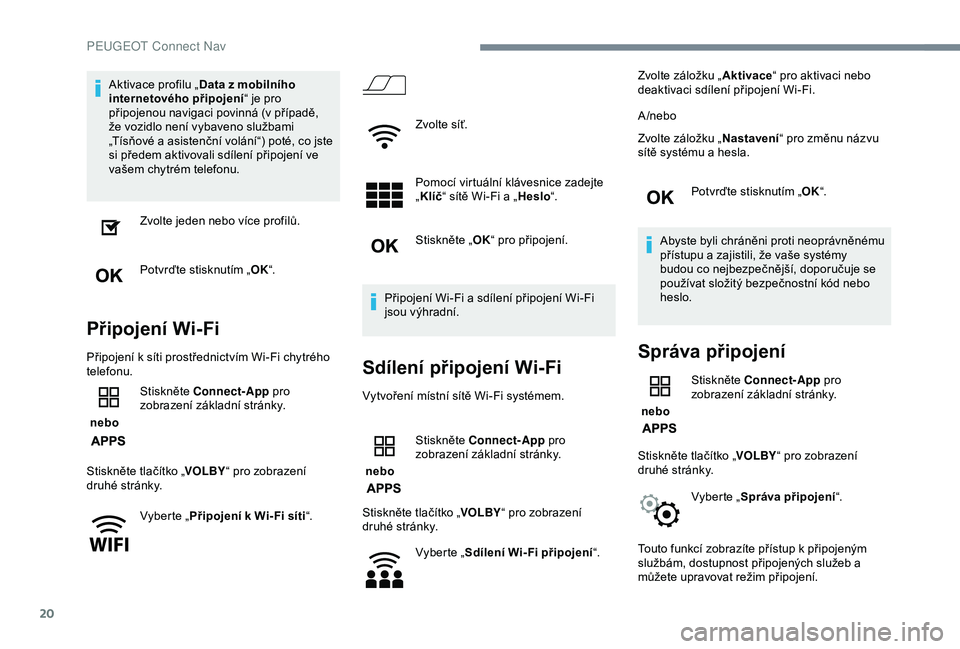
20
Aktivace profilu „Data z mobilního
internetového připojení “ je pro
připojenou navigaci povinná (v případě,
že vozidlo není vybaveno službami
„Tísňové a asistenční volání“) poté, co jste
si předem aktivovali sdílení připojení ve
vašem chytrém telefonu.
Zvolte jeden nebo více profilů.
Potvrďte stisknutím „ OK“.
Připojení Wi-Fi
Připojení k síti prostřednictvím Wi-Fi chytrého
telefonu.
nebo Stiskněte Connect-App
pro
zobrazení základní stránky.
Stiskněte tlačítko „ VOLBY“ pro zobrazení
druhé stránky.
Vyberte „Připojení k Wi- Fi síti “.Zvolte síť.
Pomocí virtuální klávesnice zadejte
„
Klíč “ sítě Wi-Fi a „ Heslo“.
Stiskněte „ OK“ pro připojení.
Připojení Wi-Fi a sdílení připojení Wi-Fi
jsou výhradní.Sdílení připojení Wi-Fi
Vytvoření místní sítě Wi-Fi systémem.
nebo Stiskněte Connect-App
pro
zobrazení základní stránky.
Stiskněte tlačítko „ VOLBY“ pro zobrazení
druhé stránky.
Vyberte „Sdílení Wi-Fi připojení “.Zvolte záložku „
Aktivace“ pro aktivaci nebo
deaktivaci sdílení připojení Wi-Fi.
A /nebo
Zvolte záložku „ Nastavení“ pro změnu názvu
sítě systému a hesla.
Potvrďte stisknutím „ OK“.
Abyste byli chráněni proti neoprávněnému
přístupu a zajistili, že vaše systémy
budou co nejbezpečnější, doporučuje se
používat složitý bezpečnostní kód nebo
heslo.
Správa připojení
nebo Stiskněte Connect-App
pro
zobrazení základní stránky.
Stiskněte tlačítko „ VOLBY“ pro zobrazení
druhé stránky.
Vyberte „Správa připojení “.
Touto funkcí zobrazíte přístup k připojeným
službám, dostupnost připojených služeb a
můžete upravovat režim připojení.
PEUGEOT Connect Nav